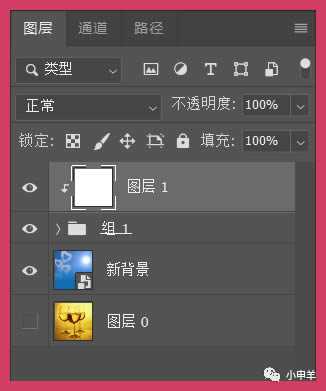效果图:
最后是替换背景:
原图:
操作步骤
01.思路分析
在进行抠图之前,先对图像进行一波分析:
(1)主体对象是3只装有酒的酒杯,前面一只非常清晰,后面两只有不同程度的虚化;
(2)背景是暖色调的黄色,在背景的映衬下,整个酒杯都呈现出黄色;
(3)对于像酒杯这种透明度大的对象,每次抠图都有新的体会;
(4)因此,在抠图之前,我就已经做好要尝试很多次的思想准备了;
(5)根据以上分析,我制定了如下抠图策略:
a)主体酒杯有两只有虚化,因此不适合钢笔工具;
b)酒杯的杯柄,杯中的酒相对来说,透明度较低;
c)然而对于酒杯的空杯部分,透明度就非常高了;
d)使用通道抠取酒杯,换上新背景后再为其上色;
02.抠图第1部分——杯柄与酒
(1)选中背景层,Ctrl+J复制一层,切换到通道面板,观察各个通道的图像情况,这里复制绿通道;
(2)Ctrl+L调出色阶命令,使用设置白场按钮,在3只杯柄的空隙处单击,将其变成白色;
(3)剩余的部分借助叠加模式的画笔,将其涂抹成白色;
(4)载入通道内的选区,切回图层面板,按住Alt键创建图层蒙版;
(5)第1部分选区制作完成!
03.
抠图第2部分——透明酒杯
(1)复制图层1,删除图层蒙版,切到通道面板,再次复制绿通道;
(2)使用套索工具创建选区,框选住酒杯上部透明度较大的区域,反选,填充白色;
(3)继续使用叠加模式的画笔,将背景涂抹成白色;
(4)载入通道内的选区,切回图层面板,按住Alt键创建图层蒙版;
(5)第2部分选区制作完成!
04.抠图第3部分——酒杯上色
(1)导入一张新背景,置于底层;
(2)选中已经抠好的两个图层,Ctrl+G将其编组;
(3)新建图层,填充白色,创建剪切蒙版;
(4)此时效果如下:
(5)第3部分选区制作完成。
本篇的抠酒杯其实操作起来还比较好上手,同学们可以通过具体的实例来进行练习,不要拘泥与素材,多练习PS技术就会越来越好。
以上就是如何在ps中抠出透明的玻璃酒杯 ps抠玻璃酒杯教程的详细内容,更多关于ps抠玻璃酒杯的资料请关注其它相关文章!
ps抠图,透明酒杯,玻璃酒杯
稳了!魔兽国服回归的3条重磅消息!官宣时间再确认!
昨天有一位朋友在大神群里分享,自己亚服账号被封号之后居然弹出了国服的封号信息对话框。
这里面让他访问的是一个国服的战网网址,com.cn和后面的zh都非常明白地表明这就是国服战网。
而他在复制这个网址并且进行登录之后,确实是网易的网址,也就是我们熟悉的停服之后国服发布的暴雪游戏产品运营到期开放退款的说明。这是一件比较奇怪的事情,因为以前都没有出现这样的情况,现在突然提示跳转到国服战网的网址,是不是说明了简体中文客户端已经开始进行更新了呢?
更新动态
- 凤飞飞《我们的主题曲》飞跃制作[正版原抓WAV+CUE]
- 刘嘉亮《亮情歌2》[WAV+CUE][1G]
- 红馆40·谭咏麟《歌者恋歌浓情30年演唱会》3CD[低速原抓WAV+CUE][1.8G]
- 刘纬武《睡眠宝宝竖琴童谣 吉卜力工作室 白噪音安抚》[320K/MP3][193.25MB]
- 【轻音乐】曼托凡尼乐团《精选辑》2CD.1998[FLAC+CUE整轨]
- 邝美云《心中有爱》1989年香港DMIJP版1MTO东芝首版[WAV+CUE]
- 群星《情叹-发烧女声DSD》天籁女声发烧碟[WAV+CUE]
- 刘纬武《睡眠宝宝竖琴童谣 吉卜力工作室 白噪音安抚》[FLAC/分轨][748.03MB]
- 理想混蛋《Origin Sessions》[320K/MP3][37.47MB]
- 公馆青少年《我其实一点都不酷》[320K/MP3][78.78MB]
- 群星《情叹-发烧男声DSD》最值得珍藏的完美男声[WAV+CUE]
- 群星《国韵飘香·贵妃醉酒HQCD黑胶王》2CD[WAV]
- 卫兰《DAUGHTER》【低速原抓WAV+CUE】
- 公馆青少年《我其实一点都不酷》[FLAC/分轨][398.22MB]
- ZWEI《迟暮的花 (Explicit)》[320K/MP3][57.16MB]